Задачи
15.12.25
Подробнее описаны возможности инструмента и доработана структура инструкций
31.07.25
Реализовано глобальное обновление CRM 4.0. Заменены все скриншоты CRM-системы и пути к разделам, которые упомянуты в статье.
24.11.21
Создана статья
Подробнее описаны возможности инструмента и доработана структура инструкций
- CRM-система: добавлено Все задачи, Назначенные сотруднику задачи, Задачи в карточке заявки, Действия с задачами, Добавление задач
31.07.25
Реализовано глобальное обновление CRM 4.0. Заменены все скриншоты CRM-системы и пути к разделам, которые упомянуты в статье.
- CRM-система: добавлено Настройка доступов, Настройки уведомлений
24.11.21
Создана статья
CRM-система
Содержание
Crm-система
1. Что такое «Задачи» и зачем они нужны?
Задачи — это инструмент, который помогает повысить эффективность работы с обращениями жителей. С его помощью можно создавать напоминания, которые позволят своевременно выполнять важные действия при обработке заявок и не упускать из виду ключевые моменты.
Функционал задач можно использовать как персональный органайзер для планирования и контроля рабочих процессов. Например:
Установить напоминание о необходимости перезвонить клиенту в определенное время, чтобы уточнить детали заявки или сообщить о статусе ее выполнения.
Напомнить о необходимости отправить клиенту договор, акт выполненных работ или иной документ.
Контролировать сроки отдельных действий для выполнения заявки.
Запланировать подготовку отчетов или сводных таблиц по обработанным заявкам.
Функционал задач похож на чек-листы по своему назначению и возможностям. Если известен четкий и последовательный план выполнения, предлагается использовать чек-листы.
Примеры критериев, при которых могут пригодиться именно задачи: в работе нет деления на этапы, действия можно выполнять параллельно, неизвестен точный порядок необходимых действий.
Функционал задач можно использовать как персональный органайзер для планирования и контроля рабочих процессов. Например:
Установить напоминание о необходимости перезвонить клиенту в определенное время, чтобы уточнить детали заявки или сообщить о статусе ее выполнения.
Напомнить о необходимости отправить клиенту договор, акт выполненных работ или иной документ.
Контролировать сроки отдельных действий для выполнения заявки.
Запланировать подготовку отчетов или сводных таблиц по обработанным заявкам.
Функционал задач похож на чек-листы по своему назначению и возможностям. Если известен четкий и последовательный план выполнения, предлагается использовать чек-листы.
Примеры критериев, при которых могут пригодиться именно задачи: в работе нет деления на этапы, действия можно выполнять параллельно, неизвестен точный порядок необходимых действий.
Crm-система
2. Как выдать доступы сотрудникам для работы с задачами?
Каждому сотруднику назначена своя роль, и у каждой роли есть свой набор доступов. Инструкция с общей информацией по настройке ролей находится здесь.
Откройте в CRM «Управление» → «Сотрудники» → вкладка «Роли доступа» → роль доступа (например, диспетчер) → вкладка «Доступ».
В секции «Клиентский центр» можно выдать разрешения на использование разделов «Обращения» и «Задачи», которые напрямую касаются работы с задачами. Помимо этого, для работы с задачами могут пригодиться права на действия с обращениями (в той же секции «Клиентский центр»), подробнее они описаны в другой статье.
Доступы к объектам в карточке сотрудника помогают разграничить допуск «территориально» — указать, с заявками и задачами от каких объектов может работать специалист.
Важно! Отключение доступа к разделу «Обращения» приведет к автоматическому отключению доступов к разделам «Задачи», «Инциденты» и «Звонки».
Доступ к разделу «Мои задачи» не настраивается отдельно: сотрудники могут его использовать, если подключен продукт «Аварийно-диспетчерская система» и / или продукт «Маркетплейс». Вкладки в «Моих задачах» всегда видны, чтобы показать специалисту назначенную ему работу. Поэтому даже когда все разделы CRM скрыты для роли, сотрудник увидит в «Моих задачах» назначенные ему обращения, инциденты и задачи (по ссылкам детальнее описана работа с вкладками).
При этом для работы с задачами в карточках обращений необходимо отдельно включить доступ к разделу «Задачи». Без этого доступа сотрудник не увидит задачи в заявках и сможет обрабатывать их только в разделе «Мои задачи».
Пример. Сотруднику назначили задачу по замене лампочки, но для его роли не настроен доступ к разделу «Задачи». В этом случае он сможет выполнить назначенное задание через раздел «Мои задачи», однако в карточке связанной заявки он не увидит перечень задач.
Откройте в CRM «Управление» → «Сотрудники» → вкладка «Роли доступа» → роль доступа (например, диспетчер) → вкладка «Доступ».
В секции «Клиентский центр» можно выдать разрешения на использование разделов «Обращения» и «Задачи», которые напрямую касаются работы с задачами. Помимо этого, для работы с задачами могут пригодиться права на действия с обращениями (в той же секции «Клиентский центр»), подробнее они описаны в другой статье.
Доступы к объектам в карточке сотрудника помогают разграничить допуск «территориально» — указать, с заявками и задачами от каких объектов может работать специалист.
Важно! Отключение доступа к разделу «Обращения» приведет к автоматическому отключению доступов к разделам «Задачи», «Инциденты» и «Звонки».
Доступ к разделу «Мои задачи» не настраивается отдельно: сотрудники могут его использовать, если подключен продукт «Аварийно-диспетчерская система» и / или продукт «Маркетплейс». Вкладки в «Моих задачах» всегда видны, чтобы показать специалисту назначенную ему работу. Поэтому даже когда все разделы CRM скрыты для роли, сотрудник увидит в «Моих задачах» назначенные ему обращения, инциденты и задачи (по ссылкам детальнее описана работа с вкладками).
При этом для работы с задачами в карточках обращений необходимо отдельно включить доступ к разделу «Задачи». Без этого доступа сотрудник не увидит задачи в заявках и сможет обрабатывать их только в разделе «Мои задачи».
Пример. Сотруднику назначили задачу по замене лампочки, но для его роли не настроен доступ к разделу «Задачи». В этом случае он сможет выполнить назначенное задание через раздел «Мои задачи», однако в карточке связанной заявки он не увидит перечень задач.
Crm-система
3. Как настроить уведомления сотрудникам для работы с задачами?
У каждой роли есть свой набор уведомлений, который нужен сотрудникам для работы.
Откройте в CRM «Управление» → «Сотрудники» → вкладка «Роли доступа» → роль доступа (например, диспетчер) → вкладка «Уведомления».
В секции «Обращения» есть несколько галочек, которые отвечают за отправку уведомлений сотрудникам об изменениях в задачах.
Проставьте необходимые галочки в колонках «Push» и «Email», чтобы сотрудник с выбранной ролью получал соответствующие уведомления о заявках и не пропустил информацию, которая важна для исполнения его обязанностей.
Пример настроенных уведомлений о заявках показан на скриншоте ниже.
Откройте в CRM «Управление» → «Сотрудники» → вкладка «Роли доступа» → роль доступа (например, диспетчер) → вкладка «Уведомления».
В секции «Обращения» есть несколько галочек, которые отвечают за отправку уведомлений сотрудникам об изменениях в задачах.
- «Новая задача» — уведомление сотруднику о назначении исполнителем в задаче. Текст уведомления содержит название и номер задачи.
- «Истекает срок выполнения задачи» — предупреждение о сроках для исполнителя задачи. Предупреждение о сроках выполнения задачи отправляется два раза: за 15 минут до истечения срока и при наступлении этого времени. Текст уведомления содержит название и номер задачи.
Проставьте необходимые галочки в колонках «Push» и «Email», чтобы сотрудник с выбранной ролью получал соответствующие уведомления о заявках и не пропустил информацию, которая важна для исполнения его обязанностей.
Пример настроенных уведомлений о заявках показан на скриншоте ниже.
Crm-система
4. Как посмотреть все задачи в CRM?
Все задачи находятся в разделе «Клиентский центр» → «Задачи», где они делятся на вкладки с активными и выполненными.
Активные задачи
Таблица активных задач содержит столбцы с данными: номер задачи, название задачи, выполнить до, номер заявки, услуга, название услуги в CRM, объект/адрес, клиент, метки, ответственный.
По умолчанию активные задачи отсортированы по крайнему сроку выполнения, от ближайших сроков к более поздним. Сортировка доступна по всем колонкам.
В колонке «Действия» через контекстное меню доступны операции над задачей:
Активные задачи
Таблица активных задач содержит столбцы с данными: номер задачи, название задачи, выполнить до, номер заявки, услуга, название услуги в CRM, объект/адрес, клиент, метки, ответственный.
По умолчанию активные задачи отсортированы по крайнему сроку выполнения, от ближайших сроков к более поздним. Сортировка доступна по всем колонкам.
В колонке «Действия» через контекстное меню доступны операции над задачей:
- Отметить выполненной
- Отметить важной, если этого не было сделано ранее
- Сменить ответственного
Выполненные задачи
Таблица выполненных задач содержит те же столбцы, а также дополнительные — выполнено, выполнил, результат. Действия над выполненными задачами недоступны.
По умолчанию выполненные задачи отсортированы по дате выполнения, от ближайших сроков к более поздним. Сортировка доступна по всем колонкам, кроме результата выполнения задачи.
Таблица выполненных задач содержит те же столбцы, а также дополнительные — выполнено, выполнил, результат. Действия над выполненными задачами недоступны.
По умолчанию выполненные задачи отсортированы по дате выполнения, от ближайших сроков к более поздним. Сортировка доступна по всем колонкам, кроме результата выполнения задачи.

Столбцы в таблицах можно скрыть или поменять местами по аналогии с заявками. По умолчанию видны все данные.
В списке активных и выполненных задач есть текстовый поиск по следующим данным: название задачи, номер задачи, услуга, название услуги в CRM, клиент, ответственный, выполнил, результат.
Списки задач можно отфильтровать с помощью кнопки «Фильтры» по следующим данным:
Кнопка «Экспорт» позволяет сохранить таблицу задач в файл Excel. Фильтры помогут исключить ненужные задачи из списка и экспортировать только необходимое для отчета. При этом в экспорт попадут все столбцы таблицы, даже если некоторые из них скрыты в CRM.
В списке активных и выполненных задач есть текстовый поиск по следующим данным: название задачи, номер задачи, услуга, название услуги в CRM, клиент, ответственный, выполнил, результат.
Списки задач можно отфильтровать с помощью кнопки «Фильтры» по следующим данным:
- Номер заявки
- Срок выполнения (вовремя или просрочена)
- Группа объектов
- Квартал
- Объекты
- Помещения
- Подъезд
- Этаж
- Клиент
- Теги клиента
- Ответственный
- Выполнить до
- Важна задача или нет
- Выполнено (только для выполненных задач)
- Выполнил (только для выполненных задач)
Кнопка «Экспорт» позволяет сохранить таблицу задач в файл Excel. Фильтры помогут исключить ненужные задачи из списка и экспортировать только необходимое для отчета. При этом в экспорт попадут все столбцы таблицы, даже если некоторые из них скрыты в CRM.
Crm-система
5. Как сотруднику в CRM посмотреть назначенные ему задачи?
Аналогично заявкам и инцидентам, сотрудник может увидеть назначенные ему задачи в разделе «Мои задачи» на вкладке «Задачи по заявкам». Кнопка для перехода к этому разделу находится в шапке экрана.
Как и в таблице всех задач, здесь можно управлять столбцами, использовать текстовый поиск и фильтры. Список фильтров и их логика полностью идентичны фильтрам по всем задачам, кроме одного: нельзя фильтровать по ответственным, потому что сотрудник смотрит только свои задачи.
Как и в таблице всех задач, здесь можно управлять столбцами, использовать текстовый поиск и фильтры. Список фильтров и их логика полностью идентичны фильтрам по всем задачам, кроме одного: нельзя фильтровать по ответственным, потому что сотрудник смотрит только свои задачи.
Crm-система
6. Как посмотреть задачи в карточке заявки в CRM?
В карточке каждой заявки есть блок «Задачи», в котором отображаются активные и выполненные задачи в рамках обращения.
Активные задачи всегда находятся в развернутом виде и их нельзя свернуть. Список выполненных задач по умолчанию свернут, но при необходимости его можно развернуть для просмотра истории.
В каждой задаче указаны: ФИО ответственного сотрудника, срок выполнения и название. Для выполненных задач доступна дополнительная информация: дата выполнения, результат и ФИО закрывшего задачу.
Отметить задачу как выполненную может любой сотрудник с доступом к обращению, поэтому ФИО может не совпадать с ответственным.
В блоке с активными задачами сотрудники могут отметить задачу важной, сменить исполнителя, закрыть задачу. Подробнее о доступных действиях над задачами в другой инструкции.
Активные задачи всегда находятся в развернутом виде и их нельзя свернуть. Список выполненных задач по умолчанию свернут, но при необходимости его можно развернуть для просмотра истории.
В каждой задаче указаны: ФИО ответственного сотрудника, срок выполнения и название. Для выполненных задач доступна дополнительная информация: дата выполнения, результат и ФИО закрывшего задачу.
Отметить задачу как выполненную может любой сотрудник с доступом к обращению, поэтому ФИО может не совпадать с ответственным.
В блоке с активными задачами сотрудники могут отметить задачу важной, сменить исполнителя, закрыть задачу. Подробнее о доступных действиях над задачами в другой инструкции.
Crm-система
7. Какие действия доступны с задачами в CRM?
Сотрудники могут работать над активными задачами в общем списке задач, в разделе «Мои задачи» и в карточке заявки. Доступны следующие действия: сменить ответственного, отметить задачу важной, закрыть задачу.
Сменить ответственного в задаче
Назначить нового ответственного можно только из числа сотрудников с доступом к объекту из заявки. Если доступа к объекту нет, сотрудник не будет показан в списке при выборе ответственного. Новое назначение можно сделать двумя способами:
(1) В разделе CRM «Клиентский центр» → «Задачи» → «Активные» или «Мои задачи» → «Задачи по заявкам» → «Активные» в колонке «Действия» нажмите на три точки и кнопку «Сменить ответственного». В модальном окне выберите нового ответственного и нажмите кнопку «Сохранить».
(2) В карточке заявки в блоке «Задачи» нажмите на кнопку с иконкой карандаша рядом с ФИО сотрудника. В модальном окне выберите нового ответственного и нажмите кнопку «Сохранить».
Новый ответственный получит уведомление о назначении исполнителем в задаче.
Сменить ответственного в задаче
Назначить нового ответственного можно только из числа сотрудников с доступом к объекту из заявки. Если доступа к объекту нет, сотрудник не будет показан в списке при выборе ответственного. Новое назначение можно сделать двумя способами:
(1) В разделе CRM «Клиентский центр» → «Задачи» → «Активные» или «Мои задачи» → «Задачи по заявкам» → «Активные» в колонке «Действия» нажмите на три точки и кнопку «Сменить ответственного». В модальном окне выберите нового ответственного и нажмите кнопку «Сохранить».
(2) В карточке заявки в блоке «Задачи» нажмите на кнопку с иконкой карандаша рядом с ФИО сотрудника. В модальном окне выберите нового ответственного и нажмите кнопку «Сохранить».
Новый ответственный получит уведомление о назначении исполнителем в задаче.
Отметить задачу важной
Важные задачи помечаются меткой в общем списке и в карточке заявки. После того как задача отмечена важной, снять эту отметку невозможно. Отметить задачу важной можно двумя способами:
(1) В разделе CRM «Клиентский центр» → «Задачи» → «Активные» или «Мои задачи» → «Задачи по заявкам» в колонке «Действия» нажмите на три точки и кнопку «Отметить важной».
(2) В карточке заявки в блоке «Задачи» нажмите на три точки и кнопку «Отметить важной».
Важные задачи помечаются меткой в общем списке и в карточке заявки. После того как задача отмечена важной, снять эту отметку невозможно. Отметить задачу важной можно двумя способами:
(1) В разделе CRM «Клиентский центр» → «Задачи» → «Активные» или «Мои задачи» → «Задачи по заявкам» в колонке «Действия» нажмите на три точки и кнопку «Отметить важной».
(2) В карточке заявки в блоке «Задачи» нажмите на три точки и кнопку «Отметить важной».
Закрыть задачу
Закрытие задачи означает ее выполнение. Закрыть ее можно двумя способами:
(1) В разделе CRM «Клиентский центр» → «Задачи» → «Активные» или «Мои задачи» → «Задачи по заявкам» в колонке «Действия» нажмите на три точки и кнопку «Отметить выполненной». В открывшемся окне опишите результат выполнения и нажмите кнопку «Сохранить».
(2) В карточке заявки в блоке «Задачи» нажмите крестик в строке нужной задачи. В открывшемся окне опишите результат выполнения и нажмите кнопку «Сохранить». Задача переместится в список выполненных, будет показана дата и время закрытия, ФИО закрывшего задачу и результат.
Закрытие задачи означает ее выполнение. Закрыть ее можно двумя способами:
(1) В разделе CRM «Клиентский центр» → «Задачи» → «Активные» или «Мои задачи» → «Задачи по заявкам» в колонке «Действия» нажмите на три точки и кнопку «Отметить выполненной». В открывшемся окне опишите результат выполнения и нажмите кнопку «Сохранить».
(2) В карточке заявки в блоке «Задачи» нажмите крестик в строке нужной задачи. В открывшемся окне опишите результат выполнения и нажмите кнопку «Сохранить». Задача переместится в список выполненных, будет показана дата и время закрытия, ФИО закрывшего задачу и результат.
Crm-система
8. Как добавить задачу через CRM?
Добавить задачу к заявке можно двумя способами: из карточки заявки или из раздела «Задачи».
Из списка задач
Чтобы добавить задачу, перейдите в раздел «Клиентский центр» → «Задачи» и нажмите кнопку «Добавить». Далее в модальном окне нужно указать следующие данные:
Из списка задач
Чтобы добавить задачу, перейдите в раздел «Клиентский центр» → «Задачи» и нажмите кнопку «Добавить». Далее в модальном окне нужно указать следующие данные:
- Объект, Помещение, Клиент — необязательные поля, которые можно использовать для упрощения поиска заявок в поле ниже.
- Заявка, к которой привязывается задача. В списке отображаются заявки в любом статусе. При заполнении полей «Объект», «Помещение» или «Клиент» список автоматически фильтруется и показывает только связанные с ними заявки.
- Что надо сделать — название, с которым задача будет отображаться в карточке заявки и в общем списке задач. Лимит — 1024 символа.
- Выполнить до — срок выполнения.
- Ответственный за задачу — в списке доступны только сотрудники с доступом к объекту из заявки.
- Важная ли задача — если да, то она будет помечена меткой в карточке заявки и в общем списке задач. Задачу можно отметить важной в любой момент после ее создания. Если задача отмечена важной, снять эту отметку невозможно.
Из карточки заявки
В карточке заявки есть блок «Задачи», в котором находятся активные и выполненные задачи по конкретной заявке.
Создавать задачи из заявки быстрее, достаточно нажать кнопку «Добавить» и указать следующие данные:
В карточке заявки есть блок «Задачи», в котором находятся активные и выполненные задачи по конкретной заявке.
Создавать задачи из заявки быстрее, достаточно нажать кнопку «Добавить» и указать следующие данные:
- Что нужно сделать
- Выполнить до
- Ответственный
- Важная ли задача


